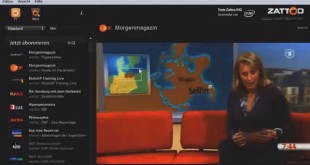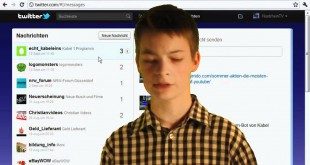Erst vor Kurzem ist ist wieder eine Sicherheitslücke in der aktuellen Java-Version aufgetaucht. Es wurde – wie auch bei den anderen Sicherheitslücken – empfohlen, die Java-Plugins für die verschiedenen Browser zu deaktivieren. Wie das funktioniert, haben wir in diesem Video einmal für die Browser Mozilla Firefox, Google Chrome, Opera und den Internet Explorer gezeigt.
1:07 Mozilla Firefox: Um bei Firefox Java zu deaktivieren, klickt man einfach auf den Button „Firefox“, links oben, dann auf „Addons“, um dann auf den Reiter „Plugins“ zu klicken und das Java-Plugin zu deaktivieren.
1:34 Google Chrome: Hier geht das Ganze schon etwas schwieriger. Zuerst geht man in die Einstellungen, klickt dann auf den Reiter „Details“, dann auf „Inhaltseinstellungen“ und scrollt runter zu den Plugins. Danach kann man entweder alle Plugins deaktivieren, oder über die Schaltfläche „Einzelne Plugins deaktivieren“ eigens ausgewählte Plugins deaktivieren. Nachdem auch dieser Schritt getan ist, bekommt man eine Liste aller installierten Plugins angezeigt, worunter sich natürlich auch das Java-Plugin befindet. Mit dem daneben stehenden Button lässt sich das Plugin dann ganz einfach deaktivieren.
2:40 Opera: Um bei diesem Browser Java zu deaktivieren, gibt man in der Adresszeile einfach „about:plugins“ ein und bekommt dann eine Liste aller installierten Plugins angezeigt. Auch hier ist natürlich Java vertreten, was sich mit einem Klick auf den entsprechenden Button einfach deaktivieren lässt.
3:22 Internet Explorer: Auch hier lässt sich Java in ein paar Schritten deaktivieren. Einfach in die Einstellungen gehen, dann in dem Reiter „Programs“ „manage Addons“ anklicken und schon wird einem die Liste der installierten Plugins angezeigt. Hier dann einfach wieder Java auswählen und auf „Disable“ klicken. Fertig.
Mit diesen einfachen Schritten habt ihr das Sicherheitsrisiko bezüglich Java auf eurem Computer gemindert.
Computer-Tipps Folge #69
 nordrheintvplay Alles über Simulatoren!
nordrheintvplay Alles über Simulatoren!